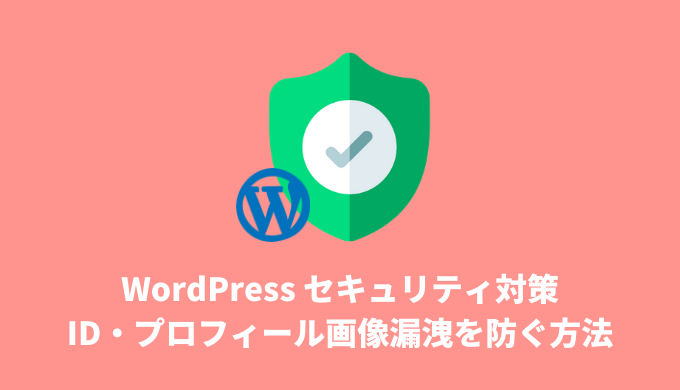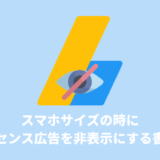- WordPressのログインIDの漏洩を防ぐための設定ができます。
WordPressでブログを運営しているあなた。
セキュリティ対策は万全ですか?
セキュリティ用のプラグインも入れているし、万全という方は試しに以下のURLを入力して検索してみてください。
https://(WordPressがインストールされたサイトのドメイン名)/?author=1
このサイトの場合:https://naoya-ono.com/blog/?author=1
これで、下の写真のように、あなたのログインIDやプロフィール画像が表示されたら、危険な状態ですので、早めに対策をしておく必要があります。
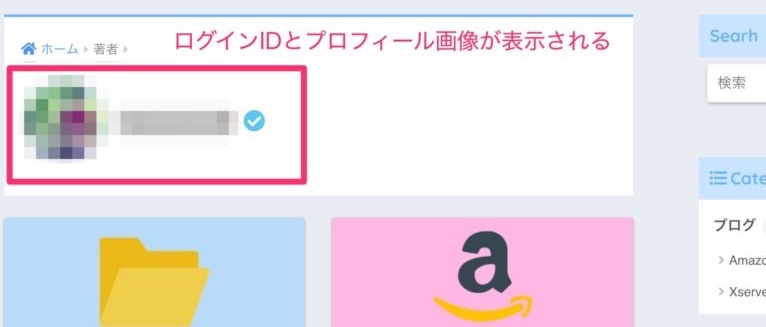
そこで、このページでは、ログインIDやプロフィール画像の漏洩を防ぐための方法を紹介します。
対応方法
対応方法は色々ありますが、今回はプラグイン不要でfunctions.phpにコードを記述するだけのシンプルなやり方を紹介します。
「functions.php」と聞くと、難しいように聞こえるかもしれませんが、これから紹介する手順でやれば1分程度終わります。
設定手順
WordPressにログイン後、「外観」-「テーマエディター」をクリックします。
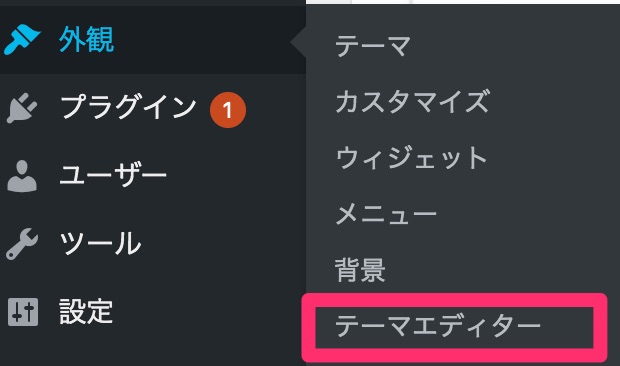
エディター画面を開いたら画面右側にある「テーマのための関数(functions.php)」をクリックします。
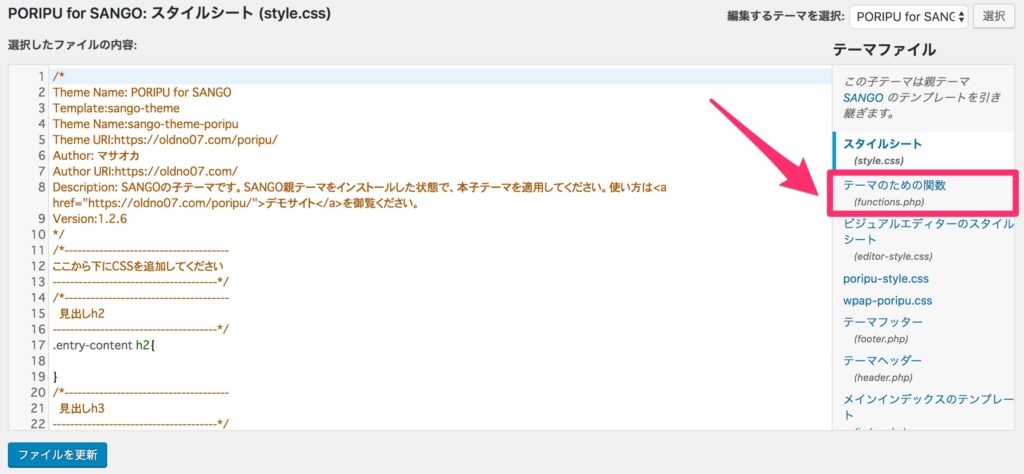
functions.phpを開いたら、以下のコードを貼り付けて、「ファイルを更新」をクリックします。
// セキュリティ対策(?author=1)
function author_archive_redirect() {
if( is_author() ) {
wp_redirect( home_url());
exit;
}
}
add_action( 'template_redirect', 'author_archive_redirect' );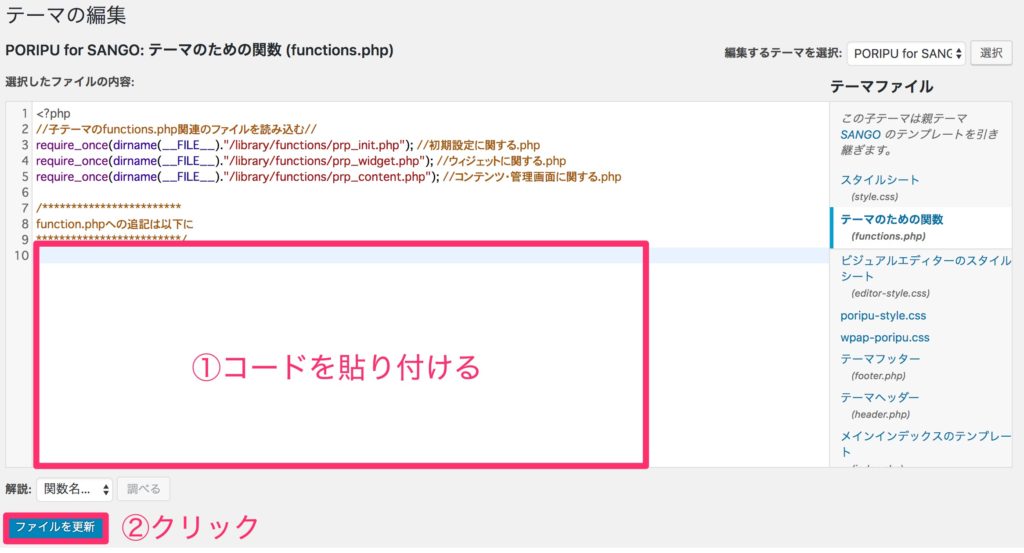
この対応により、「https://(自分のサイトのドメイン名)/?author=1」でアクセスされてもホーム画面へ強制的にリダイレクト(移動)するようになります。
以上で、設定が完了です。
動作確認
設定が完了したら、試しにもう一度「https://(自分のサイトのドメイン名)/?author=1」でアクセスしてみましょう。
ログインIDやパスワードが表示されず、ホーム画面が表示されれば問題なく設定できたことになります。